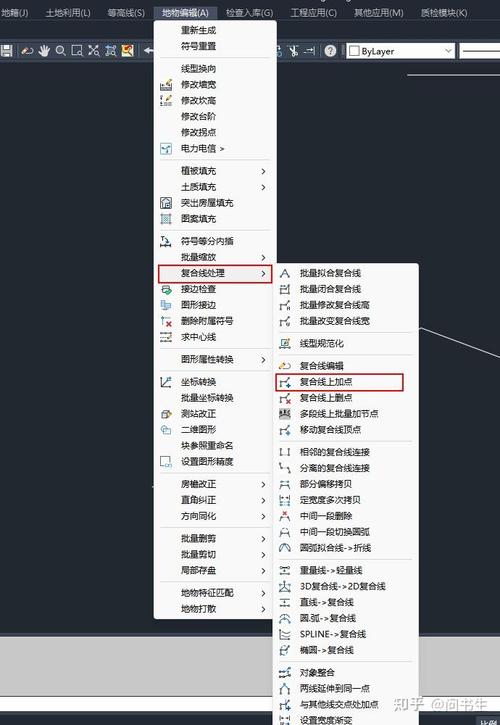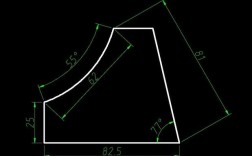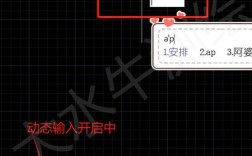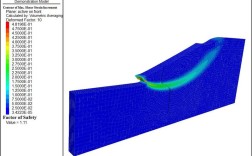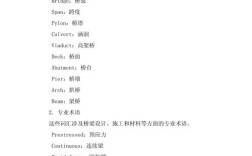在CASS软件中,刷属性命令是一项非常实用的功能,主要用于批量修改图形实体的属性信息,如图层、颜色、线型、高程等,能够显著提高批量处理图形数据的效率,该命令通常通过“地物编辑”或“快捷工具”菜单调用,也可直接输入命令快捷键(如“SX”或“ST”)快速启动,以下是关于cass刷属性命令的详细说明及操作方法。
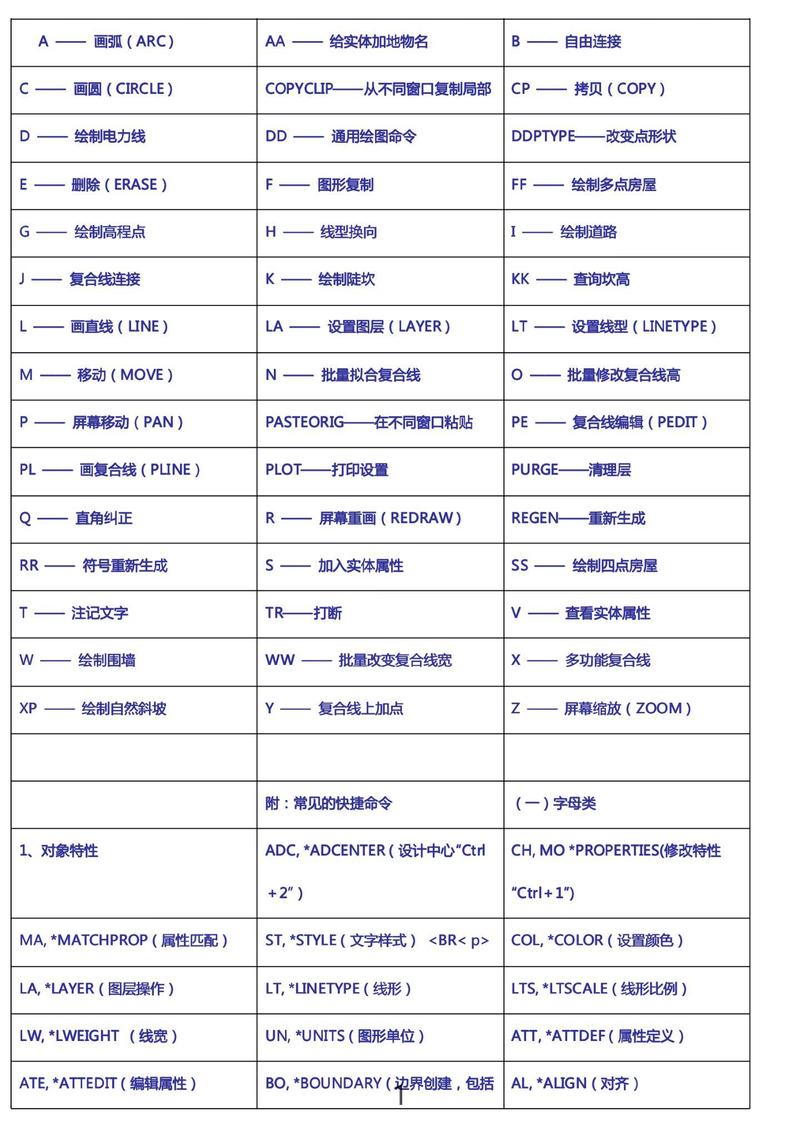
刷属性命令的核心功能是将选定源实体的属性批量应用到目标实体上,操作前需先明确源实体和目标实体,源实体是指属性信息将被复制的参照对象,目标实体则是需要修改属性的图形对象,若需将一批“居民地”符号的图层从“JD”修改为“JMD”,可先选中一个已设置好“JMD”图层的居民地符号作为源实体,再通过刷属性命令批量选中其他需修改的居民地符号,快速完成图层统一。
操作步骤详解
- 选择源实体:启动刷属性命令后,命令行提示“选择源实体”,此时需手动点击一个属性设置正确的图形对象作为参照,系统会自动提取该实体的图层、颜色、线型、高程等属性信息,并提示“选择目标实体”。
- 选择目标实体:通过窗口选择(Window)或交叉选择(Crossing)方式批量选取需修改属性的目标图形对象,支持点选、框选等多种选区模式,选择完成后,按回车键确认,系统将自动将源实体的属性覆盖应用到所有目标实体上。
- 属性设置选项:部分版本的CASS刷属性命令支持“设置(S)”选项,通过输入“S”可进入属性配置界面,勾选需复制的属性类型(如仅图层、仅颜色或全部属性),避免无关属性被错误覆盖,若仅需统一图层,可取消勾选颜色、线型等选项,实现精准属性修改。
常见应用场景
- 图层统一:在处理复杂地形图时,常因不同时期绘图导致同类实体(如道路、管线)分散在不同图层,通过刷属性命令可快速统一图层,便于后续图层管理。
- 样式标准化:若图形中存在颜色、线型不统一的情况(如相同地物使用不同颜色表示),可先设置一个标准样式的实体作为源,批量刷取至目标实体,确保图形风格一致。
- 高程批量修改:对于高程点、等高线等带高程属性的实体,可通过刷属性命令将源实体的高程值批量应用到目标实体,适用于高程数据纠偏或批量赋值。
注意事项
- 源实体选择准确性:源实体的属性将直接覆盖目标实体,务必确保源实体的属性设置正确,避免因误选导致批量错误。
- 目标实体类型匹配:刷属性命令通常要求源实体与目标实体为同类型(如点刷点、线刷线),不同类型实体可能无法成功应用属性。
- 备份重要图形:批量修改前建议保存原图形或创建备份,防止因操作失误造成数据丢失。
不同属性类型的刷取效果
| 属性类型 | 说明 | 适用场景举例 |
|---|---|---|
| 图层(LAYER) | 将源实体图层覆盖目标实体图层 | 统一道路图层至“DL”层 |
| 颜色(COLOR) | 修改目标实体的显示颜色 | 统一管线颜色为红色 |
| 线型(LTYPE) | 调整目标实体的线型(如实线、虚线) | 批量修改围墙线型为虚线 |
| 高程(ELEV) | 仅对高程点、等高线等实体有效,批量修改高程值 | 统一修正高程点错误高程 |
| 线宽(LWEIGHT) | 修改实体显示线宽(需配合打印样式设置) | 区分主要管线与次要管线线宽 |
相关问答FAQs
问题1:刷属性命令是否可以同时修改多个不同类型的实体属性?
解答:不可以,刷属性命令要求源实体与目标实体必须为同类型(如点状符号只能刷取点状符号,线状实体只能刷取线状实体),若需跨类型修改属性,需分别对不同类型实体执行刷属性操作,或通过“特性匹配”功能(命令“MATCHPROP”)实现更灵活的属性复制。
问题2:为什么使用刷属性命令后,部分实体的属性未发生改变?
解答:可能原因包括:① 目标实体被锁定或冻结在某个图层,导致属性无法修改;② 源实体与目标实体的属性类型不兼容(如尝试将带高程的实体属性刷取至不带高程的符号);③ CASS版本差异导致命令功能受限,建议更新软件或尝试“特性”面板(命令“CH”)手动修改属性,若仍无法解决,可检查图形中是否存在块参照或外部参照,需先分解块后再进行刷属性操作。